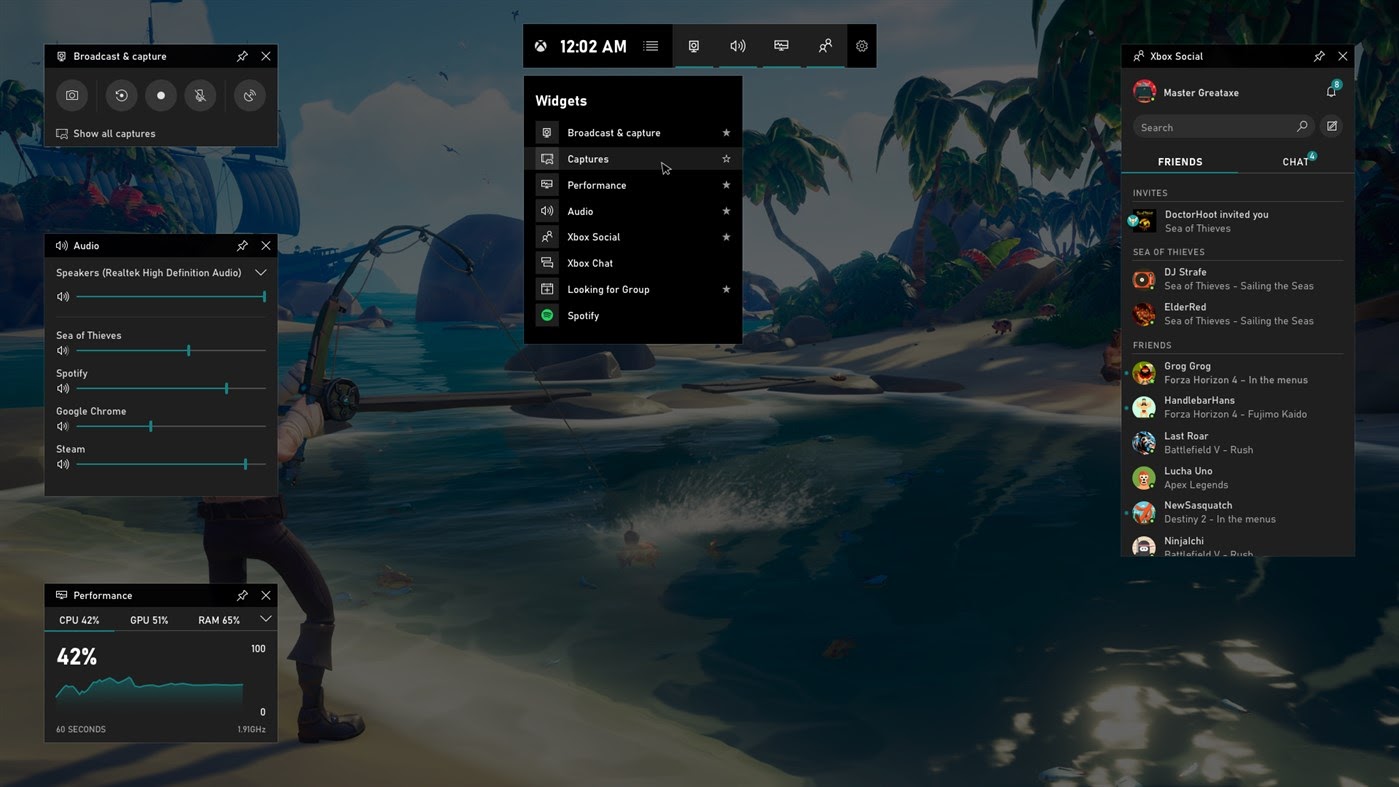Canlı videoları asanlıqla və tez bir zamanda qeyd etmək olar TechShshing Blog, axın videosunu necə qeyd etmək olar: Mac & PC üçün ən yaxşı 4 yol (2023)
Axınla necə qeyd etmək olar: Mac & PC üçün ən yaxşı 4 yol (2023)
Platforması, audio + video + canlı paketimizlə üç saata qədər podcastınızı yaymaq seçimi təklif edir. .
Axın bir video yazmaq necə
Bu günlərdə, internetə baxmağınızdan asılı olmayaraq, canlı məzmunla bombalanırsınız. Facebook Live-də bir video, iş yerində canlı bir vebinar və ya YouTube-da canlı bir axın.
Real vaxtda mövcud olan bu qədər məzmunla, hər kəs hamısını necə emal etməlidir? .
TechSmith-in Snagit kimi ekran qeyd etmə proqramı və hətta əksər kompüterlərlə quraşdırılmış vasitələr, canlı yayımlanarkən yayımlanan video çəkməyi asanlaşdırır.
Bu təlimatda, ekranınızı ələ keçirə biləcəyiniz müxtəlif yolları müzakirə edəcəyik ki, axın məzmununu necə qeyd etməyinizi biləsiniz.
Onlayn bir video yazmağı bildikdən sonra daha sonra saxlaya və ya dostlarınız, ailəniz və iş yoldaşlarınızla paylaşa bilərsiniz. Bu asan, sürətli və xaotik bir media mənzərəsinə sifariş gətirəcəkdir.
Daxili qeydlər ilə canlı bir video yazmaq olar
Kompüterlər və noutbuklar həmişəkindən daha çox yönlüdür. E-poçtlara cavab vermək, Word sənədləri yaratmaq və tək video oyunu yaratmaq kimi gündəlik tapşırıqlar üçün əsasən istifadə edə bilərik.
Məsələn, bir gündən az bir müddətdə layiqli YouTube videosu edə bilərsiniz. Yazı üçün yaxşı bir mikrofonunuz varsa, sonra dizüstü kompüterinizə qoşun və bum! – Mini qeyd studiyasının var. Göy həddi!
.
Buradakı proqram hovuzunun dərinliyinə dalışa ehtiyac yoxdur; Həm Macos, həm də Windows, həm də axın videosunu yazmaq üçün əla olan inteqrasiya vasitələri var. Gəlin atlayaq!
Mac-da quraşdırılmış Video qeyd
Bir Mac istifadəçisisinizsə, quraşdırılmış ekranlı Capture Tool – Aptly adlı ekran görüntüsü – canlı bir axın yazmaq üçün asan və sadə bir həlldir.
- : Eyni zamanda Shift + əmr + 5 düyməsini basın. Bu ekran görüntü alətlər panelini açacaqdır.
- Qeyd sahənizi seçin: Ehtiyacınız yoxdursa, bütün ekranınızı ələ keçirməyə ehtiyac yoxdur. Bunun əvəzinə, qeyd etmək istədiyiniz ekranınızın xüsusi hissəsini seçin.
- Səsi qaçırmayın: Audio da ələ keçirmək istəyirsiniz? Seçimlərə baş vurun və mikrofon seçdiyinizə əmin olun. Bu yolla, həm vizual, həm də axınının səsləri qeyd ediləcək, mikrofonunuz tərəfindən seçiləcək qədər yüksək olduqları təqdirdə.
Qeyd: Bir Mac-də quraşdırılmış ekran görüntüsü vasitəsi sistemin səsini qeyd etmək üçün bir seçimi yoxdur. !).
- Ekranınızı qeyd edin: Yazmağa başlamağa hazır olduğunuzda, rekord vurun. .
- : Ekranınızın alt sağ küncündə bir eskiz açılmış bir eskizi görəcəksiniz. Onu tıklasanız, videonuzu düzəldə və saxlaya bilərsiniz.
PC-də quraşdırılmış Video qeydiyyatı
Windows istifadəçiləri oxşar quraşdırılmış bir xüsusiyyətə sahibdirlər: oyun çubuğu.
Əvvəlcə oyun icması üçün yaradılmışdır, oyun çubuğu geniş tapşırıqlar üçün istifadə edilə bilər – hətta oyunla heç bir əlaqəsi olmayanlar! Bu Nifty Little Ekran Capture Aləti, Windows-da brauzerlər, tətbiqlər və digər proqramlar arasında canlı axınları yazmaq üçün idealdır.
- Oyun çubuğunu aktivləşdirin: Windows + g birlikdə basın. Bu, ekrandakı oyun çubuğunu açacaqdır.
- Seçimlərinizi fərdiləşdirin: Parametrlərə, sonra general-a gedin. Burada, ehtiyaclarınızdan asılı olaraq konkret xüsusiyyətləri yandıra və ya söndürə bilərsiniz.
- Hazır. Quraşdırmaq. : Hamınız qurulduqdan sonra canlı video çəkməyə başlamaq üçün başlanğıc qeydini vurun.
- Sonu və saxla: Yazdıqdan sonra, videonuz bir mp4 faylı olaraq avtomatik qeyd ediləcək, cihaz və platformalarda ümumiyyətlə əlçatan hala gətirir.
Snagit ilə canlı videonu necə qeyd etmək olar
Addım 1: Masaüstü ələ keçirmə vasitəsi tapın
Əvvəlcə əla bir ekran yazıcı və ekran ələ keçirmə vasitəsi tapın. Masaüstünüzün ekranını qeyd etməyə imkan verən bir çox vasitə var, lakin bəziləri digərlərindən daha yaxşıdır – və snaqit onlardan biridir. Ekran yazılarını asanlıqla çəkmək üçün əladır. Lazım olmayan hissələri də kəsə bilərsiniz.
Bununla birlikdə, daha çox redaktə imkanları olan bir alətə ehtiyacınız varsa, TechSmith-in CAMTASIA-nı yoxlayın. Snagit mürəkkəb olmayan yazılar və əsas redaktə üçün mükəmməl olsa da, CamTasia, istifadə üçün asan olan peşəkar bir tənzimləmə paketinin qabaqcıl funksionallığı ilə gəlir.
Bu gün öz axın videolarınızı düzəldin!
Camtasia ilə peşəkar keyfiyyətli yayımlanan videoları tez və asanlıqla düzəldin. !”Təsir, musiqi və daha çoxu ilə.
Snagit yüklədikdən sonra açın və görüntünü ələ keçirmək əvəzinə bir video yazmaq üçün hər şeyin qurulduğunu yoxlayın.
Qeyd etmək istədiyiniz ekranın ərazisini seçdikdən sonra, ekran yazıcı alətlər paneli görünəcək. Daha sonra mikrofon audio və ya sistem audio (və ya hər ikisini) qeyd etmək üçün seçə bilərsiniz!) Ekran qeydinin yanında.
Canlı yayımlanan bir video yazırsınızsa, onda audio da ələ keçirmək istədiyiniz yaxşı bir şans var. . .
Addım 3: Qeyd etmək üçün bir sahə seçin
Capture düyməsini vurun və sonra bütün ekranı, müəyyən bir pəncərə və ya xüsusi bir bölgəni seçin. Budur bir NASA canlı yayımının nümunəsi:
Gördüyünüz kimi, yalnız brauzer pəncərəsindən daha çox YouTube-ın yayımlanan video hissəsini tutduq.
Addım 4: Rekord vurun
Seçiminizi etdikdən sonra başlamaq üçün qeyd düyməsini vurun.
. Ayrıca veb kameranızı ekranınızla eyni vaxtda qeyd edə bilərsiniz, bu da şəkildəki şəkil yazma adlandırmağı sevdiyimiz şeydir.
Yazı bitirdikdə, Dayandırmaq düyməsini vurun.
Uzun bir video axını yazmağı planlaşdırırsınızsa, kompüteriniz yuxuya gedirsə və ya ekran qoruyucusu işə başlayırsa, ekran qeydiniz kəsilə bilər. Beləliklə, canlı yayımlı bir video yazmağa və cihazınızdan uzaqlaşmağa başlamağı planlaşdırırsınızsa, kompüter parametrlərinizdə ekran qoruyucuları və yuxu rejimini söndürmək istəyə bilərsiniz.
Asinxron rabitə qəbul etməyə hazırdır?
Daha az, daha yaxşı görüşlərimiz var? TechSmith-də görüş mədəniyyət və rabitə normalarını yenidən başlatmağın vaxtı gəldiyini qərara aldıq.
Videonuzu olandan sonra onu kompüterinizə MP4 olaraq saxlaya və ya lazım olduqda paylaşmaq üçün TechSmith Screencast kimi bir platformaya yükləyə bilərsiniz. Snagit və Camtasia, hər ikisi YouTube, Slack və daha çox kimi məşhur platformalar üçün quraşdırılmış ixrac xüsusiyyətləri var.
Snagit hətta bir videonu bir gifə çevirməyə imkan verir! Ancaq unutmayın ki, GIF faylları audio dəstəkləmir.
Video Captures, canlı məzmunun xaosuna sifariş gətirməyə və həm əyləncəli, həm də faydalı görüntülərə qənaət etmək və bölüşmək üçün bir çox praktik istifadəyə kömək edə bilər. Məsələn, uzaq bir işçisən, uzaq bir işçisən, sonra gələcək istinad üçün böyütmə görüşlərini yazmaq və ya iştirak edə bilməyən həmkarları ilə bölüşmək üçün faydalı ola bilər.
Bununla birlikdə, məzmunu qeyd etmək və bölüşmək üçün icazə aldığınızdan əmin olmaq vacibdir. Bir vebinarda iştirak etmək üçün ödəməli olsaydınız, onu qeyd edin və iş yoldaşlarınızla paylaşın, sizin və təşkilatınızın çətinliklə nəticələnə biləcəyi.
Bu gün öz axın videolarınızı düzəldin!
Camtasia ilə peşəkar keyfiyyətli yayımlanan videoları tez və asanlıqla düzəldin. Ekranınızı qeyd edin və ya mövcud bir video yükləyin, sonra “Vay!.
Canlı axın videosunu, suallar yazın
Eyni zamanda canlı bir axında video və audio yaza bilərəmmi??
Snagit və Camtasia ilə edə bilərsiniz! Ekran və ya sistem audio kimi yazmaq istədiyiniz aspektləri sadəcə dəyişdirin.
Telefonumda canlı bir axın yaza bilərəmmi??
Bəli sən bacararsan! Telefonunuzda canlı bir axını ələ keçirmək üçün TechSmith Capture-u yükləyin. Sonra, qeyd etdinizsə, redaktə üçün videonu snagit və ya camtasiyaya asanlıqla yükləyə bilərsiniz.
Canlı bir axını onlayn necə qeyd edirəm?
Canlı bir axını onlayn yazmaq üçün Macos və ya Windows-da oyun çubuğundakı ekran görüntüsündə quraşdırılmış vasitələrdən istifadə edə bilərsiniz. Alternativ olaraq, TechSmith-dən Snagit və Camtasia kimi xüsusi canlı yayım proqramı, inkişaf etmiş qeyd və redaktə imkanları təklif edir.
Windows 10-da canlı bir axın necə qeyd edirəm?
Windows 10-da canlı axınları yazmaq üçün quraşdırılmış oyun çubuğundan istifadə edə bilərsiniz. Etməli olduğunuz şey Windows + G itələmək, seçimlərinizi tənzimləyin və başlanğıc yazısını seçin. Alternativ olaraq, daha inkişaf etmiş alətlər üçün snagit istifadə edə bilərsiniz.
Axınla necə qeyd etmək olar: Mac & PC üçün ən yaxşı 4 yol (2023)
Canlı axınlarınızı qeyd etmək, məzmun üçün əla bir hackdir. Ən yaxşısı, bələdçimizi izləsəniz, videonu peşəkar şəkildə necə qeyd etməyi öyrənmək çətin deyil.
Daha sonra görmək üçün auditoriya üçün canlı bir axın yazmaq istəsəniz və ya digər marketinq məzmunu yaratmaq istəsəniz, bunu etmək üçün bir neçə asan yol var. Bəzi platformalar avtomatik olaraq videolarınızı saxlayır, ancaq bu həmişə video ilə video ilə etmək üçün kifayət qədər azadlıq vermir.
Beləliklə, kömək etmək üçün buradayıq və sizinlə bir axın videosunu yazmağın ən yaxşı 4 yolu ilə bölüşün.
DISCLAIMER: Xatırda saxlamağımız üçün yayımlama məqsədləri üçün yaratmadığınız qeyd olunan məzmununu qane etməməyimizi unutmayın. Bu məqalə sonradan redaktə etmək və ya yaymaq üçün öz canlı axınlarını yazmaq istəyənlər üçündür.
Axınlanarkən necə qeyd etmək olar
Canlı bir axın yazmaq üçün seçimləriniz daxili ekran ələ keçirmə vasitələri, ekran qeyd proqramı və əlavə qeyd aparatına enir. Aşağıdakı hər kateqoriyaya daha yaxından baxacağıq.
Başlamazdan əvvəl, kompüterinizin qətnaməsini 720p və ya 1080p qeyd üçün təyin etdiyinizə əmin olun. Eyni zamanda məzmunu yayımlamağı və qeyd etməyi planlaşdırırsınızsa, orta dərəcədə güclü bir CPU / GPU-nun olması da yaxşı bir fikirdir.
1. Quraşdırılmış qeydlər
Macos Mojave və ya daha sonra üçün quraşdırılmış ekran ələ keçirmə vasitəsi
Macos Mojave və ya daha sonra işləyən bir Apple kompüteriniz varsa, basaraq daxil ola biləcəyiniz daxili ekran ələ keçirmə vasitəniz var Shift-Command-5.
Görünən alətlər çubuğu bir qeyd sahəsi seçməyə imkan verir (buna görə bütün kompüter ekranınızı qeyd etmək lazım deyil). .
Qeyd bitdikdən sonra “Ekran qeydini dayandırın.”Bir eskiz ekranınızın sağ alt küncündə görünəcək, bu da sürücünüzə redaktə etmək, paylaşmaq və ya saxlamaq üçün vura bilərsiniz.
PC üçün quraşdırılmış ekran ələ keçirmə vasitəsi
Windows 10 əməliyyat sistemi işləyən bir PC sahibi olanlar üçün oyun çubuğu adlı bir seçim var. Bu xüsusiyyət əvvəlcə oyunçular ilə hazırlanmışdır; Bununla birlikdə, quraşdırılmış ekranlı ələ keçirmə vasitəsi, veb brauzerinizdən, tətbiqlərinizdən və müxtəlif proqramlarınızdan ekran fəaliyyətini yazmağa imkan verir.
Oyun barını aktivləşdirmək üçün basın Windows + g. . Ekranınızı qeyd etməyə hazır olduğunuzda “Qeyd yazmağa başlayın.
Bitirdikdən sonra fayl avtomatik olaraq MP4 video faylı olaraq qeyd olunur.
2-ci. Canlı axın ekran qeydləri
İndi quraşdırılmış seçimlərdən bir brauzer vasitəsilə yükləyə və ya istifadə edə biləcəyiniz alətlər üçün quraşdırılmış variantlardan keçək. Bu canlı yayı ekran qeydləri xüsusi olaraq məzmun yaradıcıları üçün qurulmuşdur, bu da ümumiyyətlə xrom açar kompozisiya və üçdə biri kimi ehtiyaclarınıza bənzərsiz faydalı perks daxildir.
Ən populyar ekran qeydlərindən bir neçəsi aşağıda verilmişdir:
- Skripka(PC): Bu pulsuz vasitə ekran görüntülərini almağa və annotasiya etməyə, audio tutmağa və video yazmağa imkan verir. Həm də kompüter dərsləri edərkən hər iki mikrofonun səs və kompüter səslərini qeyd edir (bir axın podcastını qeyd edərsinizsə, bu seçimi qeyd panelindəki simgəni tıklayarak olaraq deaktiv etmək istəyə bilərsiniz). Yazılan video mp4 kimi qeyd olunur və qeyd məhdudiyyəti yoxdur.
- Səs-küyü Macınız ən son OS işləmirsə, Soundflower-i quraşdırılmış ekran ələ keçirmə alətinə pulsuz alternativ olaraq yükləyə bilərsiniz. Sistem üstünlükləri> Səs> Çıxış, sonra Soundflower (2ch) seçərək onu çıxartmaq kimi qurun. Oradan, QuickTime vasitəsilə yeni bir ekran qeydini edə bilərsiniz (QuickTime’nin qeyd parametrləri altında səs mənbəyi kimi səsli (2ch) seçməyi unutmayın). Oradan, ekranınızın bir qeyd sahəsi seçə bilərsiniz.
- Actimeinker Ekran Grabber mükafatı(Windows və Mac): Bu axın yazıcısı keyfiyyətdə 1080p-ə qədər canlı videoları yaza bilər. Bütün ekranın, ekranın bir hissəsini, veb kameranın görünüşünü və siçan ətrafında yazmağa imkan verir. Videoları əvvəlcədən təyin edilmiş vaxtlarda avtomatik yazmaq üçün tapşırıq planlayıcısından istifadə edə bilərsiniz və bu vasitə də xətlər, mətn və formalar kimi qrafiklər ilə videonuzu əlavə etməyə imkan verir. Yazışladığınız zaman, faylınızı AVI, MOV, WMV, FLV, MP4 kimi populyar formatlara çevirə bilərsiniz. Qiymət hazırda 42 dollar.95 Şəxsi ömürlük abunə üçün.
- Çırpınmaq Bu vasitə əvvəlcə vizual qaydalar yaratarkən ekranlarını qeyd etməli olan insanlar üçün hazırlanmışdır. . Snagitdə birdəfəlik giriş haqqı var 49 dollar.99.
- Camtasiya(Windows və Mac): TechSmith-dən bu proqram ekran yazıları, dərsləri, məhsul demoları və daha çoxu üçün çox sayda səs və redaktə seçimləri təklif edir. CAMTASIA şablonlar, əlavə musiqi və effektlər və interaktiv seçimlər təklif edir. Başlayan alış dəyəri ilə 249 dollar.99, Bununla birlikdə, bu proqram, canlı axınları üçün sadəcə etibarlı bir ekran yazıcısına ehtiyac duyan podcasterlər üçün həddindən artıq dərəcədə istifadə edilə bilər.
- Bir vasitə yükləmək istəmirsinizsə, Actethinker də brauzerinizdən işləyən pulsuz bir onlayn ekran yazıcı təklif edir. . Ödənişli həmkarı kimi, vasitə AVI, MOV, WMV, FLV, MP4 daxil olmaqla faylı müxtəlif formatlara çevirəcəkdir.
- (Xrom uzantısı): . ScreenCastify MP4, MKV, GIF, mp3 və daha çox şeyə 1080p qətnamə və ixracı yaza bilər.
Diqqətlilik sözü, lakin bir çox pulsuz proqram variantları ola bilər, ancaq özlərindən yaradıcılarının məhsulu təmin etmək üçün stimullarını aldıqlarını soruşmağa dəyər.
Bir çox brauzer uzantıları və tətbiqləri məlumatlarınızı ən yüksək iddiaçıya toplayıb sata bilər, buna görə də istifadəçi müqavilələrinin incə çapını oxumaq həmişə ən yaxşısıdır – və təhlükəsiz tərəfdə olduğunuz məhsullar üçün yaxşı bir fikirdir istifadə etmək.
Bu şansını artıracaq Sən gizli məhsul deyil.
3-cü. Təchizat kodlayıcıları
Unutmayın ki, ekran ələ keçirmə vasitələrindən istifadə ümumiyyətlə video keyfiyyətinin üstünlük verə biləcəyinizdən daha aşağı olacağını göstərir. Axı, video yazmaq onu kodlaşdırmaq ehtiva edir və əvvəlcədən yayımlandığı zaman bir dəfə şifrələnmiş bir dəfə şifrələnmiş video qeyd edirsinizsə, bu, yalnız potensial keyfiyyət itkisində iki dəfə artır.
.
Beləliklə, kompüteriniz ən güclü deyilsə, alternativ cihaz qeyd seçimlərinə investisiya qoymaq istəyə bilərsiniz. Video məlumatlarını yayıla bilən məzmuna kodlamağa həsr olunmuş ayrı-ayrı prosessorlar (adətən orta kompüterdən daha kiçik və daha portativ) var.
Bu gün bazarda ən populyar aparat kodlayıcılarından bir neçə nəfərdir:
- TeleStreamVətər(Windows və Mac): Bu populyar kodlayıcıda real vaxt qarışdırma və çox kamera dəyişdiricisi var. 599 $.
- Epiphan: Bu vasitə 1080p HD canlı yayım və qeyd təklif edir. Bulud əsaslı konfiqurasiya və monitorinq, habelə xüsusi bir layout dizayneri ilə də gəlir. Qiymətləndirmə satıcıdan asılı olaraq dəyişir, ancaq minlərlə sizə yaxşı başa gələcəyi yaxşı bir bahisdir.
Xəbərdarlıq sözü: Təchizat kodlayıcıları, yuxarıda gördüyünüz kimi, proqram seçimlərindən daha yüksək qiymətləndirilir – buna görə onlar ümumiyyətlə inkişaf etmiş, peşəkar yayımçıların seçimidir.
Onlar da az özelleştirilebilirlər, yəni kodlaşdırma keyfiyyəti köhnəlmiş bir dəfə, daha yeni bir modelə yüksəltməkdən əlavə edə biləcəyiniz çox şey yoxdur.
4-ə. Canlı axın proqramı
Daxili ekran ələ keçirmə vasitəsi ilə canlı axınının qeyd edilməsi üçün bir çox seçim olsa da, ekran yazıcı və ya aparat, hər kateqoriyaya çatışmazlıqlar var. Başlanğıclar üçün, kodlaşdırma aparatı üçün yeni başlayanlar üçün qadağan ola bilər və texnologiyada hər bir irəliləyiş ilə asanlıqla köhnəlmiş ola bilər.
Quraşdırılmış ekranlı və ekran qeyd cihazı, digər tərəfdən, canlı axın zamanı ekranda olan videonu ələ keçirin. Bu o deməkdir ki, qeydin keyfiyyəti canlı axın keyfiyyəti ilə bağlıdır (başqa sözlə, internet bağlantısı).
Buna görə canlı axınınızı yazmaq üçün Riverside proqramını istifadə etməyi təklif edirik.
Platforması, audio + video + canlı paketimizlə üç saata qədər podcastınızı yaymaq seçimi təklif edir. Riverside ilə livestream zamanı hər şey avtomatik olaraq yazılır və platformaya, normal bir podcast qeydində olduğu kimi platformaya yüklənir və platformaya yüklənir.
Riverside, bütün iştirakçıların yemlərinin yerli bir versiyasını qeyd edir, yəni qeydin internet keyfiyyətindən müstəqildir deməkdir. Riverside-dən, eyni epizodu mümkün olan ən yüksək keyfiyyətdə qeyd edərkən 720p-də xarici platformalara axın edə bilərsiniz (4K-a qədər). Həm də proqram yükləməyə ehtiyac yoxdur; Platformamız eyni şəkildə Mac və PC üçün brauzerinizdə işləyir.
Riverside canlı yayımlamaqdan daha çox qeyd etmək üçün optimallaşdırılmışdır, yəni platformamızın canlı axın keyfiyyətindən daha çox keyfiyyətli keyfiyyət haqqında daha çox qayğı göstərsəniz. Axı, canlı axın, tamaşaçıların kiçik bir hissəsi ilə məşğul olmaq üçün bir yoldur, lakin qeyd sonrası paylama ən çox vacibdir.
Bu gün Riverside ilə axın videosunu qeyd etməyə başlayın!
Riverside ilə qeyd etməyə başlayın
Uzaqdan yüksək keyfiyyətli podkastları və videoları asanlıqla qeyd edin
Başlamaq
Suallar
YouTube Canlı Axınını necə qeyd edirəm?
Yuxarıda qeyd edildiyi kimi bunun üçün fərqli yollar var. Bir ekran yazıcı və ya onlayn canlı yayım proqramından istifadə edərək YouTube canlı axını qeyd edirsinizsə, proses daha az və ya daha az yola düşəcəkdir:
1. Proqramınızı seçin
Daxili ekran yazıcıdan istifadə edə, özünüzü yükləyə və ya uyğun canlı yayım proqramını tapa bilərsiniz.
2-ci. Axınızı qurun
Axınınızın hamısı təyin olunduğundan və YouTube-da canlı getməyə hazır olduğundan əmin olun. Canlı axın proqramından istifadə edirsinizsə, YouTube hesabınızı qoşmaq lazım ola bilər ki, axınınız YouTube kanalınızda yayımlanacaqdır.
3-cü. YouTube-da axın başlayın
Ekran qeydisinizsə, birbaşa YouTube-da yayına başlaya bilərsiniz. Onlayn canlı yayımlama proqramından istifadə edirsinizsə, videonuzu YouTube-a göndərməli olan onlayn proqramınızı qeyd etməyiniz lazım ola bilər.
4-ə. YouTube axınını qeyd edin
Ekran qeydləri proqramı və ya canlı axın proqramınız vasitəsilə qeyd etməyə başlayın.
Əqrəb. Fayllarınızı qeyd edin
Yazmağı dayandırın və video fayllarınızı yükləyin.
Canlı bir yayımlı bir video yazmaq üçün ən yaxşı proqram nədir?
Bir ekran yazıcısı hiylə edə bilsə də, yüksək qətnamə yazıları axtarırsınızsa, xüsusi axın proqramlarından istifadə etməyi məsləhət görürük. Axın proqramı tez-tez bir dəfə bir axını birdən çox kanala yayımlamağa imkan verir, bu da mütləq əlavə bir fayda.
Rəy
Mac və ya PC-də Podcastın canlı axınını yazmaq üçün bir yol axtarırsınızsa, ümumiyyətlə üç seçimə gəlir: Quraşdırılmış ekran ələ keçirmə vasitələri, ekran qeyd proqramı və kodlaşdırma avadanlığı. Bu seçimlər qiymət və mövcudluq dərəcəsi ilə geniş çeşidlidir, lakin hər biri də çatışmazlıqlar ilə gəlir.
Podcastınızın canlı bir axını yaratdığınızda, bahislər etibarlılıq və xırtıldayan, aydın səs / video təcrübəsi axtarırsınız. Əlçatan və əlverişli olarkən istifadə etmək və peşəkar bir nəticə əldə etmək asan bir həll yolu tapmaq çətin ola bilər – buna görə dördüncü bir həll kimi çayları yaratdıq.
Riverside ilə, eyni zamanda dinləyiciləriniz üçün canlı yayımlayarkən peşəkar keyfiyyətli podkastınızı yaza bilərsiniz. Kim hamısını edə bilməzsən deyir?
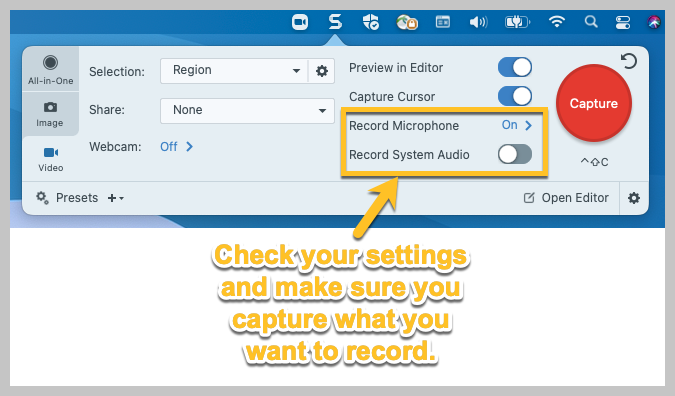
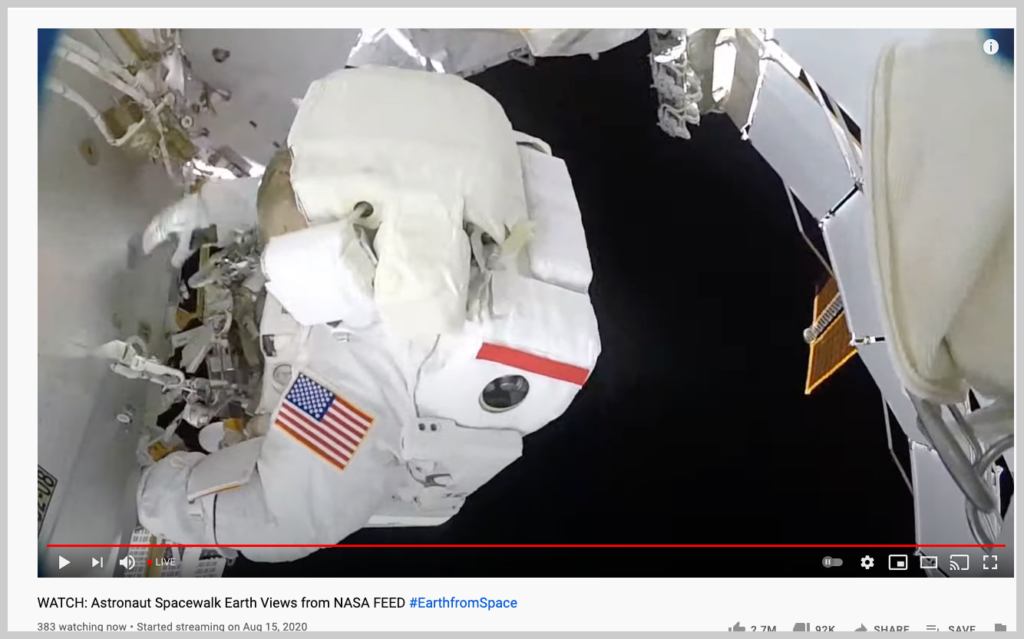
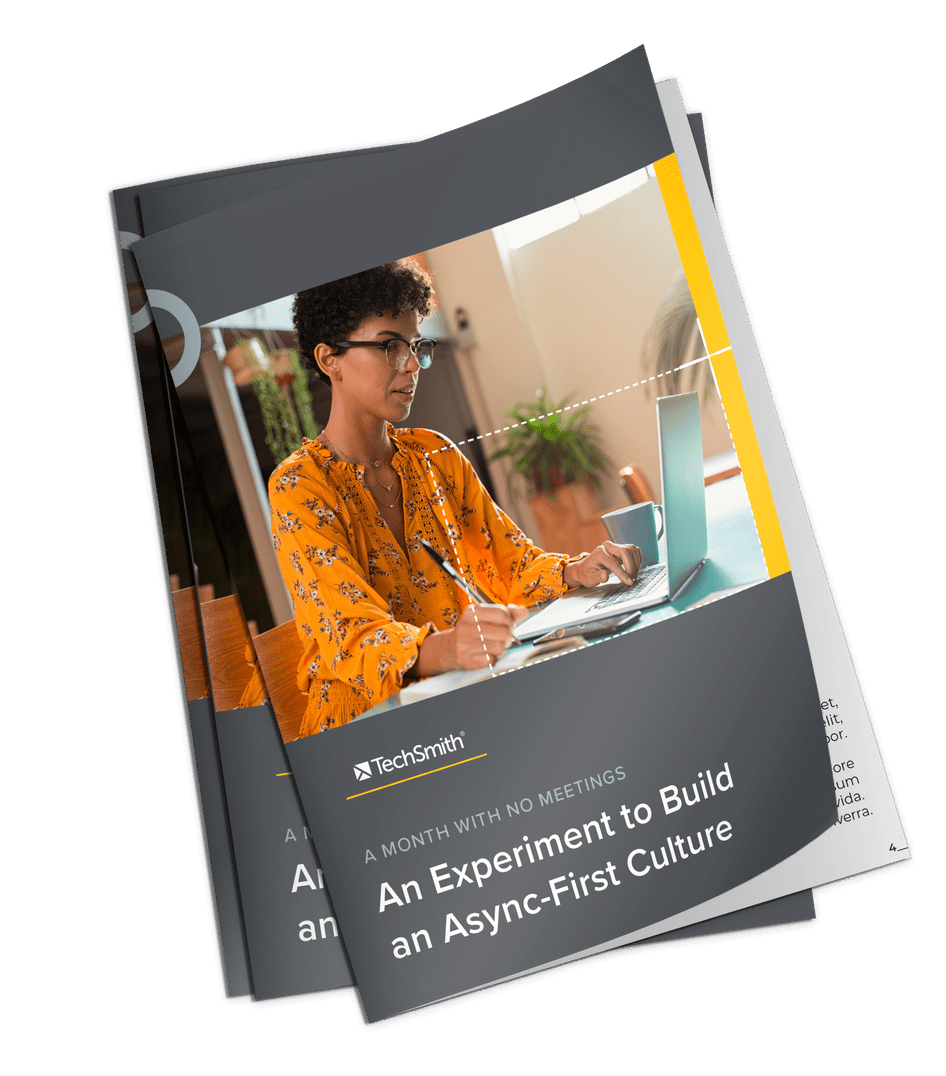
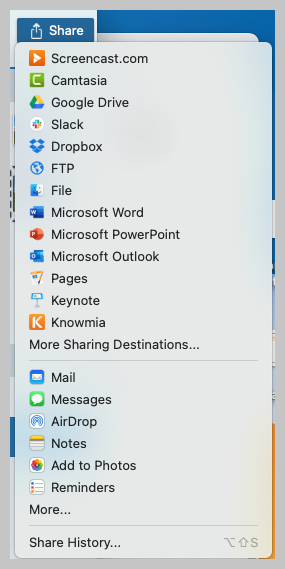
.png)